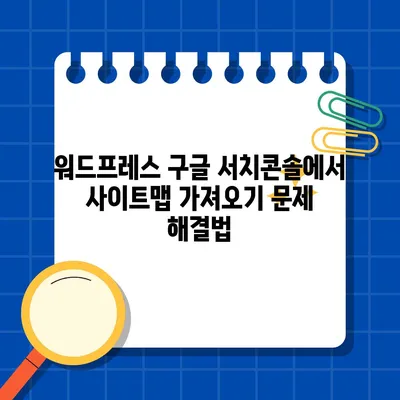워드프레스 구글 서치콘솔 사이트맵 가져올 수 없음 해결방법2024
워드프레스 구글 서치콘솔 사이트맵 가져올 수 없음 문제를 해결하는 방법을 상세히 안내합니다. 2024년 최신 해결책과 예시를 제공합니다.
1. 사이트맵과 구글 서치콘솔의 중요성
사이트맵이란 웹사이트의 모든 페이지를 목록화하여 검색 엔진으로 하여금 콘텐츠를 쉽게 크롤링하고 인덱싱할 수 있도록 돕는 파일입니다. 구글 서치콘솔은 웹사이트의 상태를 모니터링하고 최적화하는 데 매우 유용한 도구입니다. 하지만, 사이트맵을 제출할 때 오류 메시지를 받으면, 자신의 웹사이트가 검색 결과에서 사라질 가능성에 직면하게 됩니다. 특히 워드프레스를 사용하는 웹마스터들은 이러한 문제를 자주 경험하는 경우가 많습니다.
| 사이트맵의 중요성 | 설명 |
|---|---|
| SEO 최적화 | 검색 엔진 최적화를 통해 웹사이트 방문자 수 증가 |
| 페이지 인덱싱 | 웹사이트의 모든 페이지를 신속하게 인덱싱하여 가시성 증가 |
| 크롤링 효율성 | 사이트 구조를 명확하게 전달하여 크롤링 효율성 향상 |
이 글에서는 문제의 원인과 해결 방법을 2024년 기준으로 구체적으로 다루며, 단계별 지침을 제공하겠습니다.
💡 구글 서치콘솔에서 데이터 문제를 쉽게 해결하는 방법을 알아보세요. 💡
2. 문제의 원인 분석
워드프레스에서 구글 서치콘솔의 사이트맵에 가져올 수 없음이라고 표시되는 경우, 여러 원인이 존재할 수 있습니다. 이러한 원인을 이해하는 것은 문제를 해결하는 데 매우 중요합니다. 첫 번째로 생각해볼 원인은 사이트맵 URL의 오류입니다. 예를 들어, https://example.com/sitemap.xml 주소가 올바르지 않거나 파일이 존재하지 않으면 이 에러 메시지가 나타납니다.
또한, 서버 측의 설정 오류도 문제를 일으킬 수 있습니다. 서버가 요청(request)을 처리할 수 없는 경우, 클라이언트(여기서는 구글 봇)는 가져올 수 없음이라는 메시지를 받게 됩니다. 이 문제는 주로 서버의 방화벽 설정이나 보안 플러그인에 의해 발생하게 됩니다.
| 원인 | 설명 |
|---|---|
| URL 오류 | 선택한 사이트맵 URL이 잘못되었거나 존재하지 않음 |
| 서버 설정 오류 | 서버가 요청을 처리할 수 없는 경우 (예: 방화벽, 보안 플러그인) |
| 워드프레스 플러그인 오류 | 설치한 플러그인이 사이트맵 생성에 문제를 일으킬 수 있음 |
원인을 파악하고 나면, 이를 해결하기 위한 방법들을 찾아야 합니다. 다음 섹션에서는 문제를 구체적으로 해결하는 방법을 설명하겠습니다.
💡 워드프레스 사이트맵 문제를 쉽게 해결하는 방법을 알아보세요. 💡
3. 사이트맵의 제출과 재제출 방법
사이트맵을 제출하는 과정은 일반적으로 간단하지만, 모든 세부 사항을 놓치면 문제가 발생할 수 있습니다. 구글 서치콘솔에 접속한 후, 좌측 메뉴에서 사이트맵을 클릭합니다. 여기에는 현재 제출된 사이트맵의 상태가 표시됩니다. 가져올 수 없음 메시지가 보일 경우, 즉시 문제를 해결해야 합니다.
가장 먼저, 정확한 사이트맵 주소를 확인해야 합니다. 예를 들어, sitemap.xml을 확실히 URL의 끝에 추가했는지 점검하세요. 만약 URL이 올바르다면, 사이트맵 추가 버튼을 클릭하여 다시 제출합니다. 주소창에 https://example.com/sitemap.xml을 입력하고, 제출을 누른 후 상태를 확인합니다. 성공적으로 제출된 경우, 성공이라는 메시지가 표시되며, 이는 문제가 해결되었음을 알리는 좋은 신호입니다.
| 단계 | 설명 |
|---|---|
| 1. 서치콘솔 접속 | 구글 서치콘솔에 로그인 후 사이트맵 메뉴로 이동 |
| 2. URL 확인 | 입력한 사이트맵 주소가 정확한지 확인 |
| 3. 사이트맵 재제출 | 사이트맵 추가 버튼을 눌러 재제출 |
| 4. 상태 확인 | 새로 고침 후 성공 메시지가 나타나는지 확인 |
사이트맵 제출 후에도 오류 메시지가 지속된다면, 사이트맵 파일이 유효한 형식인지 확인합니다. XML 형식이 잘못되었거나, 태그가 잘못 닫혔을 경우 오류가 발생할 수 있습니다. 다양한 온라인 툴을 통해 XML 사이트맵의 유효성을 검사할 수 있으니, 이를 활용하여 문제를 진단하는 것도 좋은 방법입니다.
💡 구글 서치콘솔에서 사이트맵 문제를 간편하게 해결해 보세요. 💡
4. 서버 및 보안 설정 점검
사이트맵 오류가 계속 되풀이된다면, 서버의 설정이나 보안 플러그인에 문제가 있을 수 있습니다. 특히 워드프레스를 기반으로 하여 다양한 보안 플러그인이 설치된 경우, 이들 플러그인이 구글 봇의 접근을 차단할 수 있습니다. 이를 해결하기 위해, 서버 로그를 검토하여 특정 요청이 거부되었는지 확인하는 것이 중요합니다.
다음으로, 정상 동작하는 서버를 보장하기 위해서는 서버의 방화벽이나 바이러스 방지 소프트웨어의 설정을 점검해야 합니다. 특정 IP에 대해 액세스를 제한하고 있는지 확인하고, 구글 봇의 IP를 화이트리스트에 추가해야 할 수도 있습니다. 이렇게 하면 구글이 사이트맵에 접근하는 것이 가능해집니다.
| 체크리스트 | 설명 |
|---|---|
| 방화벽 설정 확인 | 서버의 방화벽이 구글 봇의 요청을 차단하고 있는지 확인 |
| 보안 플러그인 검토 | 설치한 보안 플러그인이 문제를 일으키고 있는지 점검 |
| 서버 로그 분석 | 서버 로그를 통해 요청 처리가 어떻게 이루어졌는지 확인 |
또한 정기적으로 서버와 보안 시스템을 점검하여 어떤 이상 현상이 발생할 경우 즉시 대처할 수 있는 준비를 해두는 것이 좋습니다.
💡 구글 서치콘솔에서 문제를 해결하는 다양한 방법을 알아보세요. 💡
5. 플러그인과 테마의 호환성 점검
| 단계 | 설명 |
|---|---|
| 1. 플러그인 관리 | 설치된 플러그인 목록을 확인하고 비활성화 시도 |
| 2. 충돌 플러그인 확인 | 문제가 발생하는 플러그인을 찾아 지연 해결 |
| 3. 테마 확인 | 사용 중인 테마의 호환성 여부 점검 |
이렇게 플러그인과 테마에 문제가 없는지 점검한 후에는 다시 사이트맵을 제출하여 문제가 해결되었는지 확인합니다.
💡 구글 서치콘솔에서 사이트맵 문제를 쉽게 해결하는 방법을 알아보세요. 💡
6. 정기적인 점검과 유지 관리의 중요성
워드프레스 구글 서치콘솔 사이트맵 가져올 수 없음 해결방법2024를 통해 우리는 사이트맵 오류의 원인과 해결 방법에 대해 자세히 살펴보았습니다. 이러한 문제들은 대부분 간단한 점검을 통해 해결될 수 있지만, 사소한 점들이 크게 작용할 수 있습니다. 구글 서치콘솔의 상태를 수시로 점검하고, 서버 및 보안 설정 또한 정기적으로 확인하는 것이 중요합니다.
사이트맵 오류를 조기에 발견하고 처리하기 위해 주기적으로 점검하는 습관을 기르는 것이 좋습니다. 결국 웹사이트를 운영하는 것은 마라톤과 같으며, 지속적인 관심과 관리가 필요합니다.
따라서, 위에서 언급한 점검 사항들을 염두에 두고 실행에 옮겨 보시기 바랍니다. 문제를 해결하고 구글 서치콘솔을 효과적으로 활용하여 웹사이트의 Visibility를 높일 수 있기를 바랍니다.
💡 워드프레스 사이트맵 문제를 쉽게 해결하는 방법을 알아보세요. 💡
자주 묻는 질문과 답변
💡 구글 서치콘솔에서 사이트맵 문제를 쉽게 해결하는 방법을 알아보세요. 💡
질문1: 왜 내 사이트맵이 가져올 수 없음으로 표시될까요?
– 답변1: 사이트맵 URL이 잘못되어 있을 수 있습니다. URL의 형식을 확인하고, 서버의 방화벽이나 보안 플러그인이 구글 봇의 접근을 차단하고 있는지 점검해보세요.
질문2: 사이트맵을 제출한 후 얼마나 빨리 결과를 확인할 수 있나요?
– 답변2: 일반적으로 사이트맵 제출 후 몇 분 이내에 결과를 확인할 수 있습니다. 그러나 서버 상황이나 에러에 따라 더 오랜 시간이 걸릴 수도 있습니다.
질문3: 구글 서치콘솔 외에 사이트맵 상태를 확인할 수 있는 방법이 있나요?
– 답변3: XML 사이트맵의 유효성을 체크하는 온라인 도구들을 이용하여 사이트맵의 상태를 점검할 수 있습니다.
질문4: 플러그인이 사이트맵을 잘못 생성하면 어떻게 하나요?
– 답변4: 플러그인 설정을 재점검하고, 필요시 업데이트하거나 다른 사이트맵 플러그인으로 변경하는 것도 방법입니다.
워드프레스 구글 서치콘솔에서 사이트맵 가져오기 문제 해결법
워드프레스 구글 서치콘솔에서 사이트맵 가져오기 문제 해결법
워드프레스 구글 서치콘솔에서 사이트맵 가져오기 문제 해결법